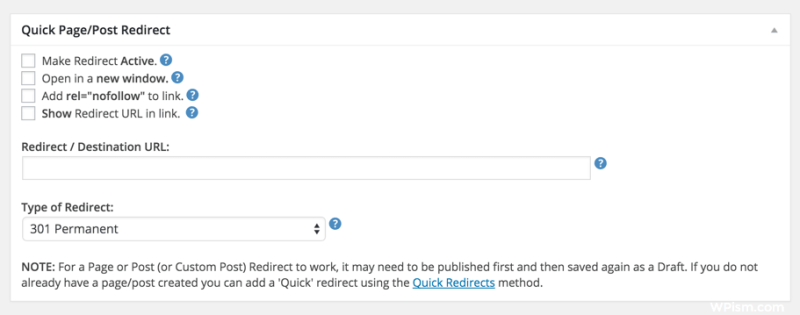Nội dung
- shares
- Facebook Messenger
- Gmail
- Viber
- Skype
Chúng tôi khuyên bạn nên thiết lập chuyển hướng 301 trong WordPress khi bạn thay đổi URL (permalinks) của bài đăng và trang hoặc di chuyển trang web của bạn từ tên miền này sang tên miền khác.
Nếu bạn đang thay đổi URL / tên miền của trang web WordPress, bạn cần lập kế hoạch cẩn thận để không mất bất kỳ lưu lượng truy cập và yếu tố SEO nào cho bài đăng / trang hiện có cho tên miền cũ của bạn. Sử dụng chuyển hướng URL 301 cho bài đăng và trang của bạn thực sự khá dễ dàng trong WordPress.
Trong bài này mình sẽ giới thiệu cho bạn một vài cách để bạn có thể dễ dàng chuyển hướng 301 cho các bài đăng và trang của bạn hoặc toàn bộ tên miền của blog WordPress. Bên cạnh đó, bạn sẽ thực hiện các chuyển hướng này trong khi vẫn giữ lưu lượng truy cập và SEO hiện có của bạn.
Chuyển hướng 301 là gì?
Redirect 301 là một trong những cách chuyển hướng URL cho biết trang đã di chuyển vĩnh viễn đến một vị trí mới.
Liên quan đến SEO, có ba loại chuyển hướng chính mà chúng ta có thể sử dụng để chuyển hướng một URL này sang URL khác.
- 301, “Moved Permanently”
- 302, “Moved Temporarily”
- Meta Refresh
Chuyển hướng 301 chỉ ra rằng URL đã được chuyển vĩnh viễn “Moved Permanently” trong công cụ tìm kiếm.
Nếu URL này có thể thay đổi trong tương lai, bạn có thể cân nhắc sử dụng chuyển hướng 302 hoặc các chuyển hướng khác tùy thuộc vào tình huống của bạn.
Chúng tôi sẽ đi sâu hơn vào chuyển hướng 301 trong hướng dẫn này, tuy nhiên bạn có thể tự mình tìm hiểu về các loại chuyển hướng khác.
Khi nào bạn sử dụng Redirect 301
Bạn cần hiểu khi nào bạn nên sử dụng chuyển hướng 301. Hãy xem một vài trường hợp sau:
- Bạn thay đổi thư mục cài đặt WordPress.
- Bạn đã chuyển trang web của mình sang một tên miền mới và bạn muốn các URL cũ từ trang web trước trỏ đến URL mới.
- Bạn thay đổi Permalinks (cấu trúc URL) của bài đăng và muốn chuyển hướng sang URL mới.
Trong tất cả các trường hợp trên, chúng ta sẽ sử dụng redirect 301.
Tại sao cần chuyển hướng 301?
Như vậy bạn đã biết khi nào cần chuyển hướng 301 URL, dưới đây là một vài lý do quan trọng tại sao bạn cần sử dụng chuyển hướng 301.
Trải nghiệm người dùng
Bạn không muốn khách truy cập trang web nhìn thấy lỗi 404 vì bạn đã thay đổi URL của mình. Các trang web bạn liên kết có thể đã link tới URL cũ của bạn và bạn muốn hướng người đọc của mình đến đúng trang nếu bạn đã thay đổi URL của mình.
Máy tìm kiếm – SEO
Công cụ tìm kiếm đã lập chỉ mục cho các URL cũ của bạn và bạn muốn giữ lại liên kết (để không ảnh hưởng xếp hạng) của các trang được lập chỉ mục trong công cụ tìm kiếm đó khi bạn thay đổi URL.
Redirect 301 là cách làm tốt nhất mà các công cụ tìm kiếm hiểu rằng trang đã được chuyển sang một URL mới. Do đó, các công cụ tìm kiếm ghi lại sự thay đổi và chuyển thứ hạng vào một URL mới.
Tất nhiên, điều này sẽ mất một thời gian để các công cụ tìm kiếm thu thập dữ liệu và thực hiện các thay đổi. Hơn nữa, các công cụ tìm kiếm cũng sẽ xem xét một số tên miền mới nếu bạn hoàn toàn thay đổi tên miền.
Redirect 301 trong WordPress
Chuyển hướng 301 trong WordPress thực sự dễ dàng. Tùy thuộc vào việc bạn thay đổi permalinks hay toàn bộ tên miền, đây là một vài phương pháp mà bạn có thể sử dụng trong WordPress.
Plugin là cách dễ dàng nhất để thêm tính năng vào WordPress, và dưới đây là một vài plugin WordPress phổ biến giúp bạn thêm chuyển hướng 301 một cách dễ dàng.
1. Redirection WordPress plugin
Redirection là plugin mạnh mẽ nếu bạn muốn chuyển hướng 301. Đây là plugin phổ biến nhất trên kho WordPress.
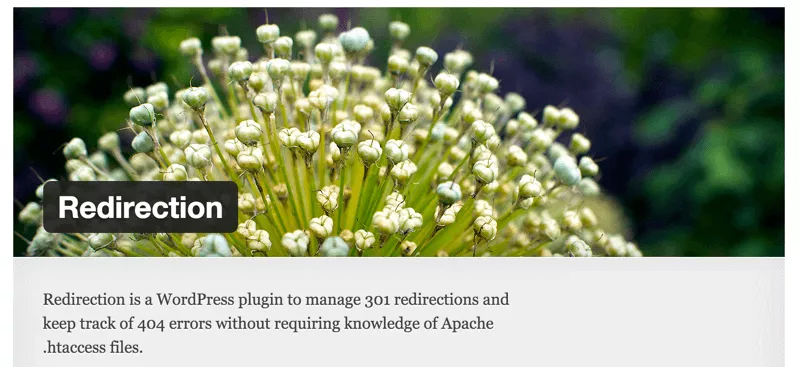
Sau khi kích hoạt plugin, bạn truy cập Tools > Redirection.
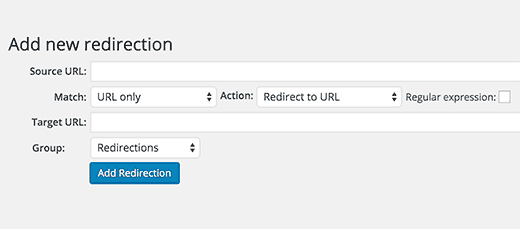
Thêm URL cũ vào trường ‘Source URL’ và URL mới trong trường ‘Target URL’, nhấn vào nút Add Redirection để hoàn tất.
Bên cạnh đó, plugin này cũng có những tùy chọn khác. Một trong những tính năng hữu ích đó là tự động thêm chuyển hướng 301 khi bạn thay đổi URL của bài đăng/trang trong WordPress.
Bạn cũng có thể theo dõi lỗi 404 và tùy biến mã chuyển hướng 301, 302, 307 cho mục đích SEO khác nhau. Plugin hỗ trợ hơn 25 ngôn ngữ.
2. Simple 301 Redirects Plugin
Một plugin WordPress khác cho phép bạn thêm chuyển hướng 301. Simple 301 Redirects cũng là một trong những plugin được sử dụng nhiều nhất trên WordPress.

Tải và kích hoạt plugin, sau đó truy cập Settings > 301 Redirects page . Tương tự bạn sẽ thấy 2 trường, một cho bạn nhập URL cũ và nhập URL mới. Nếu bạn muốn điền mở rộng URL (wildcard) hãy chọn “Use Wildcards?” và sử dụng ký tự *
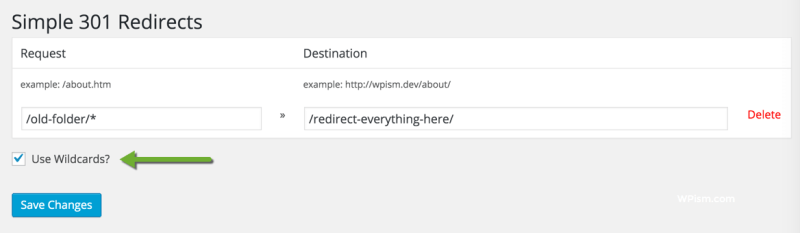
VD: /old-folder/* -> /redirect-everything-here/
3. Quick Page/Post Redirect Plugin
Quick Page/Post Redirect giúp bạn nhanh chóng thêm các loại chuyển hướng khác nhau như (301, 302, 307,..) vào trang/bài đăng WordPress.
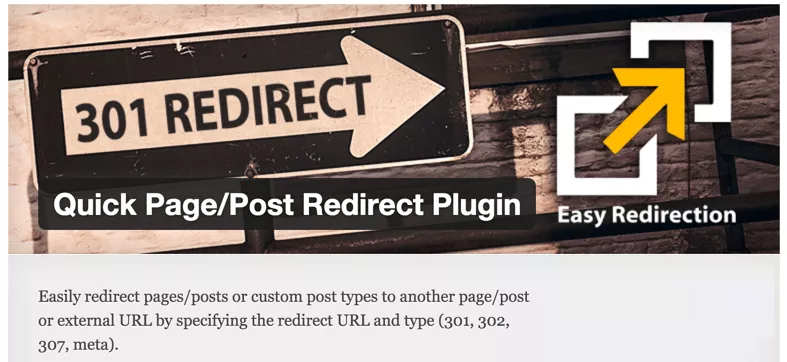
Có 2 cách để bạn thêm redirect: “Quick Redirects” và “Individual Redirects”.
Để thêm Quick Redirects, bạn truy cập menu Quick Redirects.
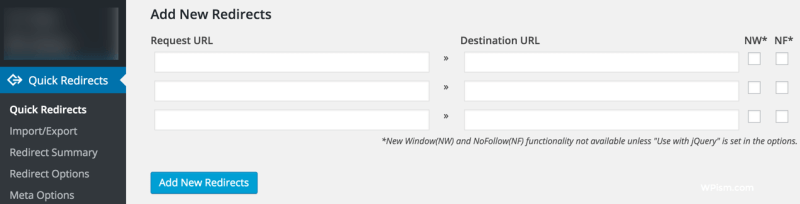
- Nhập Request URL và Destination URL, plugin sẽ tự động thêm chuyển hướng 301 theo mặc định.
- Bạn có thể sửa/xóa redirect bằng cách nhấn vào biểu tượng bên cạnh.
- Nếu bạn muốn chuyển hướng URL cho menu thì sử dụng Individual redirects hoặc chuyển hướng trang/bài viết đến URL khác.
- Bạn sẽ thấy meta tùy chọn bên dưới trình soạn thảo, ở đó bạn có thể thêm URL mới tại “Redirect / Destination URL”.

Một tùy chọn khá hữu ích, trong trường hợp bạn muốn thêm thuộc tính ‘rel=”nofollow“’ vào liên kết nếu bạn không muốn công cụ tìm kiếm theo dõi URL này.
4. Safe Redirect Manager – WordPress Multisites
Nếu bạn là một nhà phát triển web hoặc sử dụng tính năng Multisite của WordPress, thì không nên bỏ qua plugin Safe Redirect Manager.
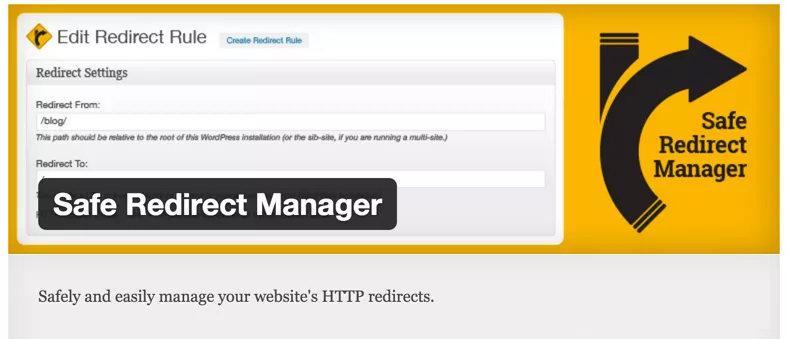
Plugin này đến được phát triển bởi các lập trình viên đáng tin cậy từ đại lý WordPress cao cấp – 10up và giúp bạn quản lý các chuyển hướng HTTP của trang web một cách an toàn.
Sau khi kích hoạt plugin, bạn truy cập Tools > Safe Redirect Manager. Nhấn vào nút “Create Redirect Rule” ở phía trên cùng.
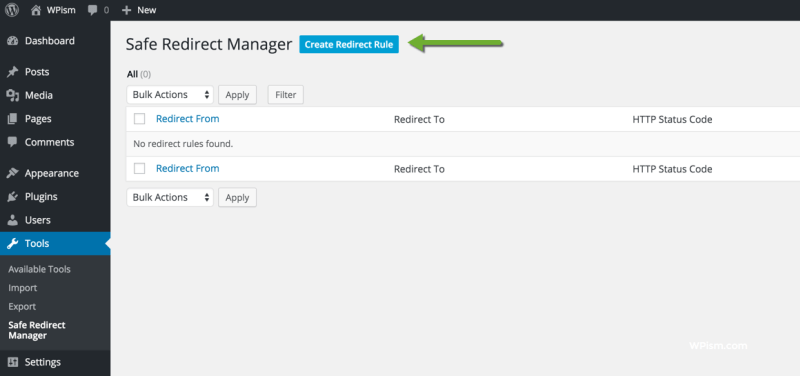
Trong phần redirect settings, điền ‘Redirect From’ & ‘Redirect To’. Trường ‘HTTP Status Code’ bạn cần chọn ‘301 Moved Permanently’.
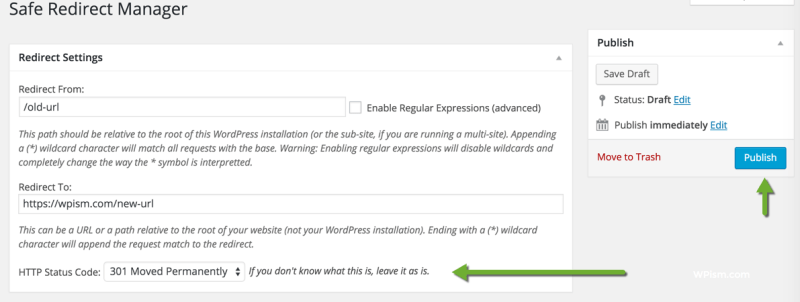
Hoàn tất, nhấn publish hoặc schedule.
Không giống những plugin khác, với plugin này bạn có thể lên lịch chuyển hướng theo ngày. Thêm vào đó plugin có mở rộng với actions & filters, cho bạn dễ dàng tùy biến plugin theo ý muốn.
5. Yoast SEO plugin – htaccess tool
Cuối cùng đây là plugin được nhiều người dùng nhất. Yoast SEO có một số tính năng có thể giúp bạn thêm chuyển hướng 301.
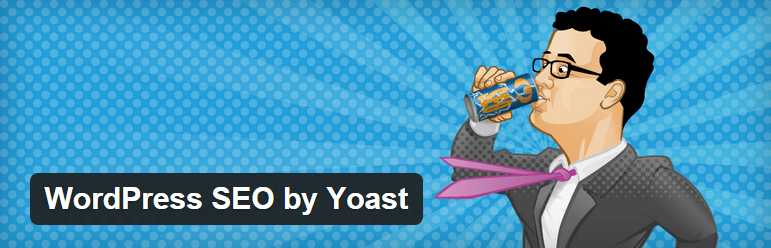
Tại sao phải cài đặt nhiều plugin hơn khi bạn có thể làm điều đó với các plugin mà bạn đã có? Chúng tôi luôn khuyên bạn cài ít plugin càng tốt để không làm chậm website, và cải thiện tốc độ WordPress.
Plugin Yoast SEO cho phép bạn chỉnh sửa tệp .htaccess của mình mà bạn có thể sử dụng để thêm chuyển hướng 301.
Thực hiện theo các bước bên dưới nếu bạn đã cài đặt plugin Yoast SEO và thoải mái chỉnh sửa tệp .htaccess.
Tại trang quản trị, bạn truy cập SEO > Tools. Tại đây bạn sẽ thấy một danh sách những công cụ cho WordPress.
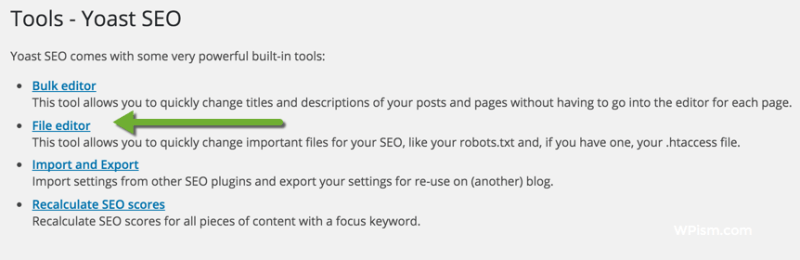
Chọn File editor. Lưu ý: cần sao lưu tệp .htaccess trước khi thực hiện mọi chỉnh sửa. Để thêm chuyển hướng URL, chúng ta sẽ sửa tệp .htaccess
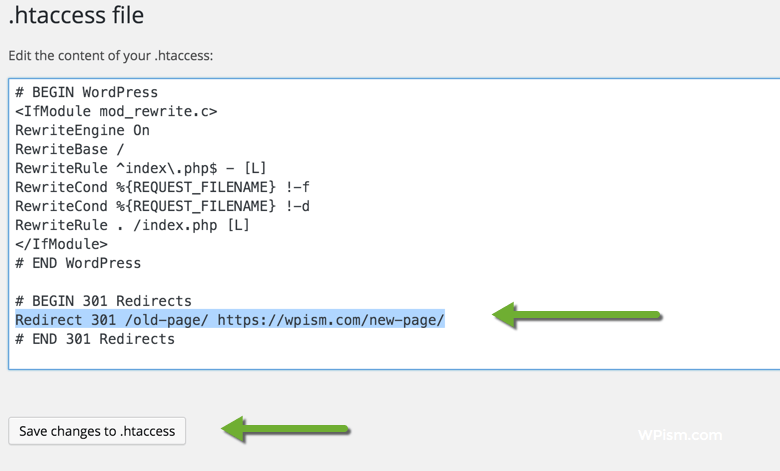
Bạn cũng có thể sửa .htaccess bằng cách thủ công, tạo nhiều URL chuyển hướng với nhiều mã code khác nhau.
Redirect 301 trong .htaccess
Bên cạnh bạn có thể dễ dàng thêm chuyển hướng 301 cho các bài đăng, trang bằng cách sử dụng những plugins ở trên, tuy nhiên bạn sẽ cần làm gì nếu bạn đổi wordpress sang tên miền mới.
Nếu bạn đã quen thuộc với tệp .htaccess, bạn có thể thêm thủ công ‘Redirect’ để chuyển hướng URL với mã 301. Để làm điều này bạn sẽ kết nối vào tài khoản hosting thông qua ứng dụng FTP. VÍ dụ sau sẽ được chèn vào cuối tệp .htaccess
# BEGIN 301 Redirects Redirect 301 /old-post/ http://www.yourwebsite.com/new-post/ # END 301 Redirects
Redirect sang tên miền mới
Nếu bạn đổi sang tên miền mới, đoạn code sau sẽ phát hiện tên miền cũ và redirect toàn bộ URL sang tên miền mới.
<IfModule mod_rewrite.c>
RewriteEngine On
RewriteCond %{HTTP_HOST} ^olddomain\.com$ [OR]
RewriteCond %{HTTP_HOST} ^www\.olddomain\.com$
RewriteRule (.*)$ http://www.newdomain.com/$1 [R=301,L]
</IfModule>
Đừng quên thay ‘olddomain’ & ‘newdomain’ với tên miền của bạn.
Redirect URL sau khi cài đặt HTTPS/SSL
Nếu bạn vừa cài đặt HTTPS/SSL cho WordPress, bạn sẽ cần chuyển hướng URL từ HTTP sang HTTPS.
Apache
Thêm mã chuyển hướng URL trong file .htaccess & người dùng của bạn sẽ tự động chuyển sang https khi họ truy cập từ http.
RewriteEngine On
RewriteCond %{HTTPS} off
RewriteRule ^(.*)$ https://%{HTTP_HOST}%{REQUEST_URI} [L,R=301]
NGINX
Nginx là web server mã nguồn mở khá phổ biến hiện nay, cùng với máy chủ Apache khi nginx được đánh giá cao hơn nếu bạn cần cải thiện tốc độ WordPress với Nginx.
Thêm đoạn mã sau vào file cấu hình nginx.
server {
listen 80;
server_name domain.com www.domain.com;
return 301 https://domain.com$request_uri;
}
Hy vọng bài viết này có thể giúp bạn làm sao để chuyển hướng URL đúng cách trong WordPress. Mọi câu hỏi thắc mắc xin để lại bình luận dưới bài viết này. Good luck!
Nếu bạn thấy bài viết này hữu ích, hãy chia sẻ với bạn bè bằng cách nhấn nút chia sẻ ở bên dưới. Theo dõi chúng tôi trên Twitter và Facebook
- shares
- Facebook Messenger
- Gmail
- Viber
- Skype